Interoperabilität
AnyCAD für Solid Edge
Jetzt können Sie Solid Edge-Dateien mit einer Option zum Konvertieren oder Erstellen einer AnyCAD-Referenz importieren. Durch Importieren einer Solid Edge-Datei als AnyCAD-Referenzmodell wird eine Verknüpfung zu der ausgewählten Datei erstellt, sodass Sie das Modell überwachen und Änderungen aus dem Modell übernehmen können.
Sie können die Aufgabenplanung auch nutzen, um den Import mehrerer Solid Edge-Dateien zu automatisieren.
 Eine Inventor® Ideas-Übermittlung
Eine Inventor® Ideas-Übermittlung
Weitere Informationen über AnyCAD finden Sie hier:
Bauteile
Modellbasierte Definition

- Freier Zustand
- Projizierte Toleranzzone
- Statistisch
- Tangentialebene
- Ungleichmäßig verworfen
Steuerelement Anmerkungsgröße wurde der Blechabwicklung hinzugefügt.
Skizze
Vorgabemäßiges Projizieren von Geometrie als Konstruktionsgeometrie
Sie können mit der neuen Einstellung Objekte als Konstruktionsgeometrie projizieren im Dialogfeld Anwendungsoptionen auf der Registerkarte Skizze das Projizieren von Geometrie als Konstruktionsgeometrie als Vorgabeverhalten festlegen. Wenn diese Option ausgewählt ist, müssen Sie den Befehl Konstruktion beim Erstellen von Skizziergeometrie nicht ständig umschalten. Wenn diese neue Einstellung ausgewählt ist, wird die Geometrie jedes Mal, wenn Sie Geometrie projizieren, als Konstruktionsgeometrie projiziert. Vorgabemäßig ist diese Option deaktiviert. Gruppe Format
Gruppe Format  Konstruktion
Konstruktion  steuern. Wenn die Einstellung
steuern. Wenn die Einstellung  Objekte als Konstruktionsgeometrie projizieren unter Anwendungsoptionen/Registerkarte Skizze z. B. deaktiviert ist, verwenden Sie weiterhin die Schaltfläche
Objekte als Konstruktionsgeometrie projizieren unter Anwendungsoptionen/Registerkarte Skizze z. B. deaktiviert ist, verwenden Sie weiterhin die Schaltfläche  , um die Erstellung von Konstruktionsgeometrie zu steuern.
, um die Erstellung von Konstruktionsgeometrie zu steuern.
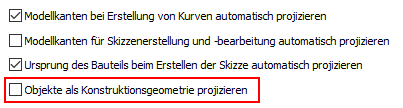
 Eine Inventor® Ideas-Übermittlung
Eine Inventor® Ideas-Übermittlung
Weitere Informationen zu den Skizzenanwendungsoptionen finden Sie unter Registerkarte Skizze - Referenz.
Weitere Informationen zum Wechseln zwischen der Skizze und Konstruktionsgeometrie finden Sie unter So arbeiten Sie mit Skizzen.
Automatisches Projizieren von Geometrie beim Erstellen von Bemaßungen oder Abhängigkeiten für eine Skizze
Beim Hinzufügen von Bemaßungen oder Abhängigkeiten zu Skizziergeometrie mit einer Arbeitsachse oder einem Arbeitspunkt mussten Sie bisher den Befehl Geometrie projizieren verwenden, um zunächst die ausgewählte Arbeitsachse oder den ausgewählten Arbeitspunkt zu projizieren.
Wenn Sie nun eine Achse oder einen Punkt außerhalb der Skizze auswählen, für die Sie Bemaßungen oder Abhängigkeiten festlegen wollen, wird die ausgewählte Arbeitsachse bzw. der ausgewählte Arbeitspunkt automatisch projiziert, wenn Sie Bemaßungen oder Abhängigkeiten hinzufügen.
 Eine Inventor® Ideas-Übermittlung
Eine Inventor® Ideas-Übermittlung
Weitere Informationen finden Sie unter So projizieren Sie Geometrie in eine 2D-Skizze.
Baugruppen
3D-Anmerkung für Baugruppen
In der Multifunktionsleiste wurde für die Baugruppenumgebung die neue Registerkarte Mit Anmerkung versehen hinzugefügt. Die neue Registerkarte enthält Befehle, mit denen Sie Bemaßungen, Anmerkungen und andere Informationen zur Baugruppe hinzufügen können.
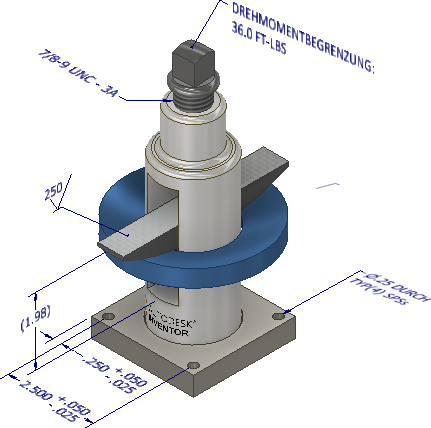
Probieren Sie die neue Funktion im interaktiven Lernprogramm zu 3D-Anmerkungen für Baugruppen aus.
Weitere Informationen finden Sie unter 3D-Anmerkungen.
Aufgabenplanung > Konturvereinfachungs-Baugruppen
Die Konturvereinfachungsaufgabe enthält nun die neue Funktion für die Konturvereinfachung aus der Version 2018. Wenn Sie auf Optionen klicken, verfügt das Dialogfeld Optionen für Konturvereinfachung nun über drei Registerkarten.
- Die Registerkarte Komponenten enthält Informationen auf Dokumentenebene, z. B. Darstellungen und Entfernen von Komponenten nach Größe.
- Die Registerkarte Elemente enthält Einstellungen, mit denen Sie problemlos festlegen können, welche Elemente aus dem Konturvereinfachungs-Bauteil entfernt werden sollen. Sie können bestimmte Elementtypen beibehalten, sie entfernen oder sie mithilfe eines Bereichswerts entfernen.
- Die Registerkarte Erstellen enthält mit der Datei verknüpfte Informationen, den Konturvereinfachungsstil und andere Einstellungen.
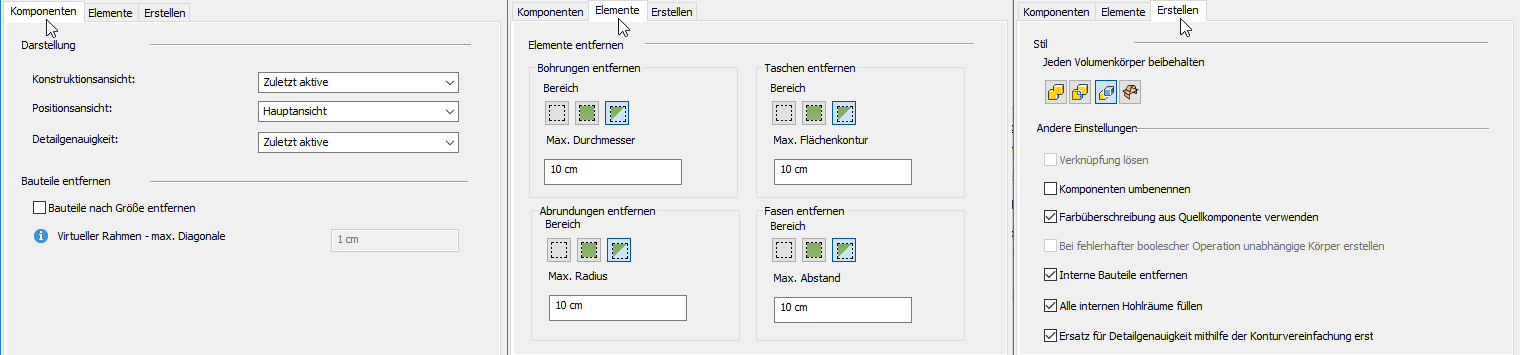
Wichtigste Punkte des neuen Arbeitsablaufs:
- Entfernen Sie Bauteile nach Größe, indem Sie die Option Virtueller Rahmen - max. Diagonale festlegen.
- Bessere Kontrolle über das Entfernen von Bohrungen, Taschen, Rundungen und Fasen. Sie können wählen, ob Sie diese beibehalten, alle entfernen oder innerhalb eines festgelegten Bereichs entfernen möchten.
Weitere Informationen finden Sie unter So vereinfachen Sie die Konturen von Baugruppen mit der Aufgabenplanung.
Stückliste - Verbesserung bei Miniaturansichten
Miniaturansichten werden jetzt im Dialogfeld Stückliste zusammen mit den anderen Informationen exportiert.
Die Spalte Miniaturansicht muss als Spalte im Dialogfeld Stückliste eingefügt werden, damit die Miniaturansichten in die externe Datei exportiert werden.
Beispiel:
| Inventor | Excel |
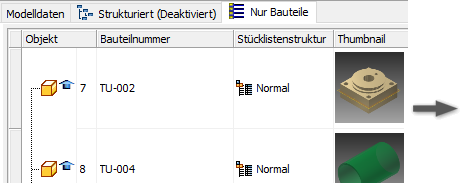
|
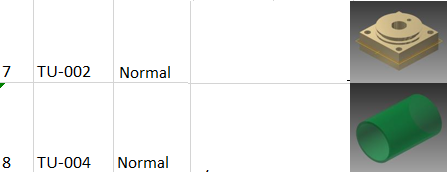
|
 Eine Inventor® Ideas-Übermittlung
Eine Inventor® Ideas-Übermittlung
Weitere Informationen zum Exportieren einer Stückliste finden Sie unter So exportieren Sie eine Stückliste in eine externe Datei.
Hinzufügen von Teilnehmern und Verbesserung bei Schweißnaht
Sie können jetzt eine Schweißnaht aus einer Unterbaugruppe auswählen und diese als Teilnehmer in einem Baugruppenelement in der obersten Baugruppe hinzufügen, wenn die Schweißnaht nach dem Erstellen eines Baugruppenelements hinzugefügt wird.
| 1. Öffnen Sie eine Baugruppe mit einer Schweißkonstruktions-Unterbaugruppe, die keine Schweißnähte besitzt. | 2. Erstellen Sie ein Element in der obersten Baugruppenebene. | 3. Aktivieren Sie die Unterbaugruppe, und erstellen Sie eine Schweißnaht. | 4. Klicken Sie mit der rechten Maustaste auf das Element, das Sie in der obersten Baugruppenebene erstellt haben, und wählen Sie Teilnehmer hinzufügen aus. | 5. Erweitern Sie den Schweißknoten in der Unterbaugruppe, und wählen Sie den Ordner Nähte im Browser aus, oder wählen Sie die Schweißnaht im Grafikfenster aus, um sie als Teilnehmer in der Baugruppe der obersten Ebene hinzuzufügen (NEU). | |
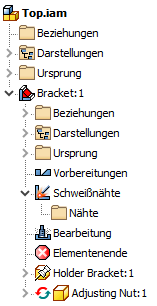
|
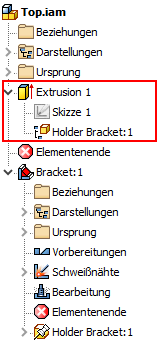
|
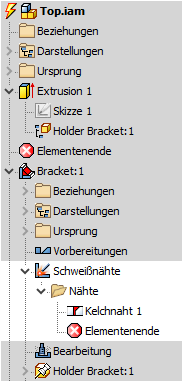
|
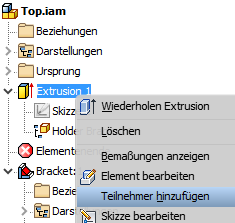
|
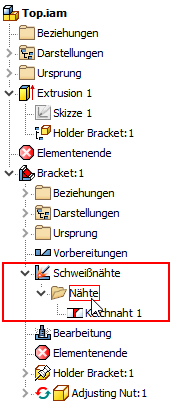
|
|
- Wenn Sie in einer Baugruppe eine Abhängigkeit für eine Komponente auf einer Achse festlegen, um auf einer anderen Achse Geometrie zu skizzieren, wird die Komponente jetzt an dem Punkt auf der Achse platziert, der sich am nächsten zum Auswahlpunkt befindet, der erforderlich ist, um den Abhängigkeiten der Komponente zu entsprechen. Zuvor konnte es vorkommen, dass die Komponente außerhalb des Grafikfensters platziert wurde.
Weitere Informationen zu Baugruppenabhängigkeiten finden Sie unter Baugruppenabhängigkeiten.
Weitere Informationen zu Skizzenabhängigkeiten finden Sie unter Skizzenabhängigkeiten.
Zeichnungen
Die Aktualisierung von Zeichnungsansichten erfolgt nun aufgrund einer Änderung bei der Verarbeitung von Ansichtsänderungen schneller. Bei 3D-Modelländerungen werden in Zeichnungsansichten nur die Teile der Ansicht aktualisiert, die geändert wurden.
Allgemein
iLogic-Produktivitätssteigerungen
Neuer leistungsstarker Ereignisauslöser-Arbeitsablauf
- Regeln, die unter Externe Regelverzeichnisse im Dialogfeld iLogic-Konfiguration definiert wurden, werden im neuen Dialogfeld Ereignisauslöser unter Externe Regeln angezeigt.
- Weisen Sie unterschiedlichen Dateitypen schnell externe Ereignisauslöser zu. Wählen Sie eine Registerkarte aus, und verschieben Sie dann per Ziehen und Ablegen eine Regel unter Externe Regeln zu einem Ereignis.
- Verwenden Sie die Registerkarten Bauteile, Baugruppen und Zeichnungen, um Dokumenttyp-spezifische Regeln zu verwalten.
- Verwenden Sie die neue Datei RulesOnEvents.xml, um externe Regeln zu verwalten.
- In der Datei RulesOnEvents.xml werden die externen Auslöser für alle Dokumente, Bauteile, Baugruppen und Zeichnungen gespeichert.
Anmerkung: Die Auslöser für das aktuelle Dokument (Registerkarte Dieses Dokument) werden weiterhin im aktuellen Dokument gespeichert.
- Die Datei RulesOnEvents.xml befindet sich im ersten externen Regelverzeichnis, wie im Dialogfeld iLogic-Konfiguration angegeben.
- Sie können die Datei auf einem Netzlaufwerk freigeben.
- In der Datei RulesOnEvents.xml werden die externen Auslöser für alle Dokumente, Bauteile, Baugruppen und Zeichnungen gespeichert.
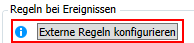 klicken. Diese Schaltfläche wird nur im Dialogfeld Ereignisauslöser angezeigt, wenn keine externen Verzeichnissen definiert sind.
klicken. Diese Schaltfläche wird nur im Dialogfeld Ereignisauslöser angezeigt, wenn keine externen Verzeichnissen definiert sind.
| Ältere Versionen | R2018.1 |
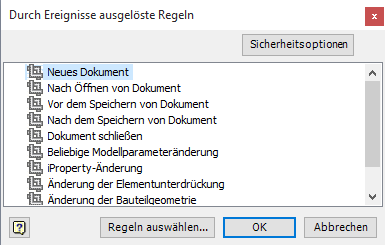
|
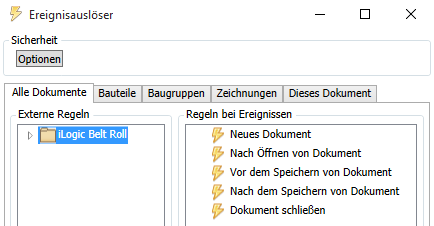
|
Weitere Informationen zu Ereignisauslösern finden Sie unter So arbeiten Sie mit Ereignisauslösern in iLogic.
Exchange App Manager wurde umbenannt in Autodesk App Manager
Sie können über die Multifunktionsleiste auf den Autodesk App Manager zugreifen: Registerkarte Werkzeuge  Gruppe Optionen
Gruppe Optionen  Autodesk App Manager.
Autodesk App Manager.

Weitere Informationen zum Autodesk App Manager und Autodesk App Store finden Sie unter Autodesk App Manager.
Weitere allgemeine Verbesserungen
- Wenn Sie eine Bauteil- oder Baugruppendatei schließen, an der Sie in der Belastungsanalyse-Umgebung keine Änderungen vorgenommen haben, werden Sie nicht mehr gefragt, ob Sie die Änderungen speichern möchten, bevor Sie die Datei schließen.
- Das Leistungsproblem beim Laden von Gewinde-/Aussparungsdaten wurde behoben. Inventor liest jetzt die Excel-Tabelle für die Gewinde-/Aussparungsdaten, ohne Excel direkt zu laden.
Achtung: Zuvor mussten Kunden die Umgebungsvariable UseLibXL=1 hinzufügen, um das Leistungsproblem beim Laden von Gewinde-/Aussparungsdaten zu beheben. Die Umgebungsvariable UseLibXL=1 kann beibehalten werden, wenn sie bereits verwendet wird. Falls nicht bereits vorhanden, fügen Sie UseLibXL=1 als Umgebungsvariable hinzu, da sie die Leistung bei iPart-/iAssembly-Arbeitsabläufen möglicherweise weiter verbessert.
- Es wurde ein neues Hilfethema zu den Anforderungen zum Speichern und Auschecken in Inventor hinzugefügt. Dieses Thema wird fortlaufend aktualisiert, sobald weitere Arbeitsabläufe vorhanden sind.
Weitere Informationen zur Belastungsanalyse finden Sie unter Belastungsanalyse.